「作業を進めてからもっと良いテンプレートを見つけた」「会社のブランドに合わせてデザインを統一したい」「他の人が作った資料を自社のフォーマットに変更したい」
PowerPointで資料を作成していると、このような場面に遭遇することがよくあります。最初はシンプルなデザインで始めたものの、途中でプロフェッショナルなテンプレートに変更したくなったり、会社の統一フォーマットに合わせる必要が出てきたりします。
そんなとき、「一から作り直すしかないのかな…」と諦める必要はありません。PowerPointには、既に作成したスライドに対して後からテンプレートを適用する便利な機能があります。
この記事では、既存のスライドにテンプレートを適用する方法から、よくあるトラブルの解決法、効果的な活用テクニックまで詳しく解説します。作業時間を大幅に短縮しながら、プロフェッショナルな見た目の資料を作成できるようになります。
PowerPointのテンプレートとテーマについて
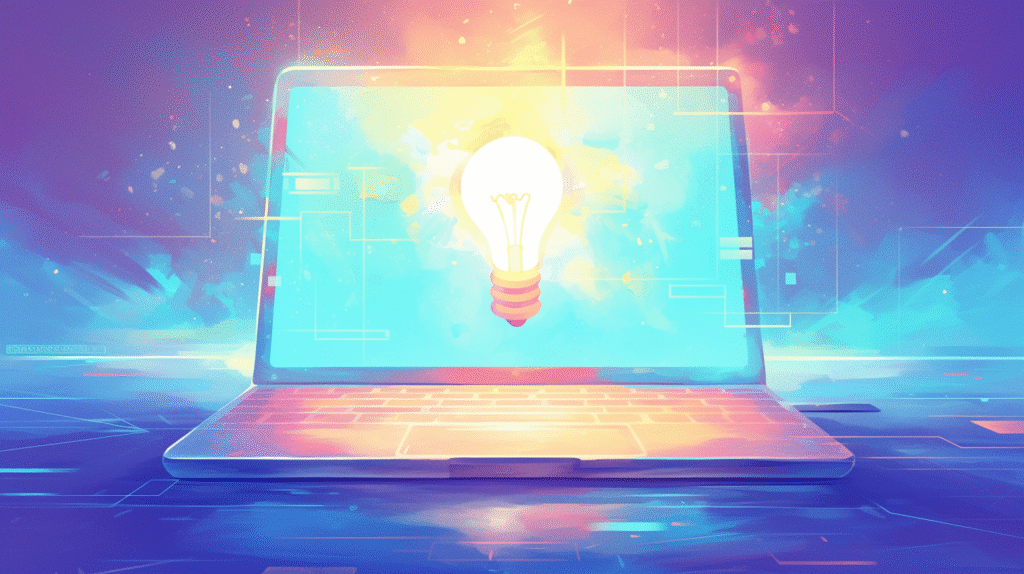
まず、PowerPointにおけるテンプレートとテーマの基本的な仕組みを理解しましょう。
テンプレートとテーマの違い
テンプレート(.potx/.pptx)
- 完成された資料の雛形:サンプル内容やレイアウトを含む
- すぐに使える状態:文字を置き換えるだけで完成
- 特定の用途向け:企画書、報告書、プレゼンなど用途別
テーマ(.thmx)
- デザインの設計書:色、フォント、レイアウトの組み合わせ
- 空のスライドに適用:内容は自分で作成
- 汎用的な使用:様々な資料に適用可能
テンプレートに含まれる要素
PowerPointのテンプレートには以下の要素が含まれています:
視覚的デザイン要素
- 背景デザイン:色、グラデーション、画像、パターン
- フォント設定:見出し用、本文用の書体とサイズ
- 配色パターン:メイン色、アクセント色、背景色
- 図形やアイコン:装飾要素やビジュアル素材
レイアウト構造
- スライドマスター:全体の基本レイアウト
- レイアウトパターン:タイトル、本文、図表用など
- プレースホルダー:テキストや画像の配置位置
- 余白設定:適切な見やすさのための空白
ブランディング要素
- ロゴの配置:会社や組織のロゴ位置
- コーポレートカラー:企業や団体の指定色
- フォント指定:ブランドガイドラインに沿った書体
- スタイルガイド:一貫した表現ルール
既存スライドにテンプレートを適用する基本手順
PowerPointで作成済みの資料に新しいテンプレートを適用する詳細な手順を説明します。
事前準備
適用前のバックアップ作成
重要な資料にテンプレートを適用する前は、必ずバックアップを作成しましょう:
- ファイルの複製:「名前を付けて保存」で別名保存
- 日付やバージョン番号の追加:「資料名_20250721_テンプレート適用前.pptx」
- 重要なスライドのスクリーンショット:レイアウト確認用
テンプレートファイルの準備
適用したいテンプレートを準備します:
テンプレートの入手方法
- Microsoft公式:Office.com からダウンロード
- 社内テンプレート:会社が提供する標準フォーマット
- 外部サイト:有料・無料のテンプレートサイト
- 自作テンプレート:既存の優れた資料から作成
ファイル形式の確認
- .potx:PowerPointテンプレートファイル
- .pptx:通常のPowerPointファイル(テンプレートとしても使用可能)
- .thmx:テーマファイル(デザインのみ)
基本的な適用手順
ステップ1:PowerPointファイルを開く
- テンプレートを適用したい既存のPowerPointファイルを開きます
- 現在の状態を確認し、特に重要なレイアウトや書式をメモしておきます
- 必要に応じて自動保存を無効にします(意図しない変更を防ぐため)
ステップ2:デザインタブにアクセス
- PowerPointの上部リボンメニューから「デザイン」タブをクリック
- 現在適用されているテーマが「テーマ」セクションでハイライト表示されます
- 右側の「その他」ボタン(下向き矢印)をクリックして展開
ステップ3:テンプレートの読み込み
方法1:テーマの参照を使用
- 「テーマ」セクションの右下にある「その他」→「テーマの参照」をクリック
- ファイル選択ダイアログが開きます
- 適用したいテンプレートファイル(.potx または .pptx)を選択
- 「開く」をクリックして読み込み
方法2:既存テーマからの選択
- 「デザイン」タブの「テーマ」セクションから選択
- 組み込まれているテーマの一覧が表示されます
- マウスオーバーでプレビューを確認
- クリックして適用
ステップ4:適用結果の確認
テンプレートを適用すると、以下の変更が自動的に行われます:
即座に変更される要素
- 背景色やデザイン
- フォントの種類とサイズ
- 配色パターン
- 基本的なレイアウト構造
手動調整が必要な場合がある要素
- テキストボックスの位置
- 画像のサイズや配置
- 図形やグラフのスタイル
- 個別に設定したフォント書式
部分的な適用とカスタマイズ
特定のスライドのみに適用
全てのスライドではなく、選択したスライドのみにテンプレートを適用することも可能です:
- スライドの選択:左側のスライド一覧で対象スライドを選択
- 複数選択:Ctrlキーを押しながらクリックで複数選択
- 範囲選択:Shiftキーを押しながらクリックで連続選択
- テーマの適用:選択状態でテーマを適用
バリエーションの活用
多くのテンプレートには複数のカラーバリエーションが用意されています:
- バリエーションの表示:「デザイン」タブの「バリエーション」セクション
- プレビュー確認:各バリエーションにマウスオーバーで確認
- 適用:気に入ったバリエーションをクリック
- 詳細設定:「その他」から色、フォント、効果を個別調整
よくある問題とトラブルシューティング
テンプレート適用時に発生しやすい問題と解決方法を詳しく説明します。
レイアウト崩れの対処法
テキストボックスのはみ出し
問題の症状
- 文字が枠からはみ出して表示される
- 長い文章が見切れてしまう
- フォントサイズが適切でない
解決方法
- 自動調整機能の活用
- テキストボックスを右クリック
- 「テキストボックスの書式設定」を選択
- 「テキストボックス」タブで「テキストに合わせて図形のサイズを調整する」にチェック
- 手動でのサイズ調整
- テキストボックスの境界線をドラッグしてサイズ変更
- フォントサイズを適切な大きさに調整
- 行間や段落間隔の調整
- レイアウトの変更
- 「ホーム」タブ→「レイアウト」から適切なレイアウトを選択
- 内容に応じてレイアウトパターンを変更
画像の配置ずれ
問題の症状
- 画像が意図しない位置に移動
- サイズが不適切に変更される
- 画像とテキストの重なり
解決方法
- 画像の再配置
- 画像を選択してドラッグで適切な位置に移動
- 「図の形式」タブ→「配置」で整列機能を使用
- グリッドやガイドラインを活用
- サイズの調整
- 角のハンドルをドラッグして縦横比を保持したままリサイズ
- 「図の形式」タブでサイズを数値指定
- トリミング機能で必要な部分のみ表示
- 文字列の折り返し設定
- 画像を右クリック→「文字列の折り返し」
- 「前面」「背面」「四角」など適切な設定を選択
フォントと色の問題
指定フォントが反映されない
原因と対処法
フォントがインストールされていない場合
- テンプレートで指定されたフォントがPCにインストールされていない
- 代替フォントが自動選択される
- 対処:必要なフォントをインストールするか、類似フォントに変更
手動設定が優先される場合
- 以前に手動でフォントを設定した箇所は変更されない
- 対処:該当テキストを選択してフォントをクリア
- テーマの標準フォントを再適用
色が期待通りにならない
カスタム色の問題
- テンプレートにない色を使用していた場合、そのまま保持される
- 対処:「ホーム」タブ→「フォントの色」→「テーマの色」から選択
印刷時の色の違い
- 画面表示と印刷結果で色が異なる場合がある
- 対処:印刷プレビューで確認し、必要に応じて色を調整
互換性の問題
古いバージョンとの互換性
PowerPoint 2007以前との互換性
- 新しいテンプレートの機能が正しく表示されない場合がある
- 対処:互換モードでの保存を検討
異なるOS間での表示差異
- WindowsとMacで微妙な表示の違いが生じる場合がある
- 対処:主要な環境での確認とテスト
ファイルサイズの増加
テンプレート適用後のファイルサイズ増大
- 高解像度の背景画像や装飾要素によりファイルサイズが増加
- 対処:「ファイル」→「情報」→「メディアの圧縮」を実行
効果的なテンプレート活用テクニック
テンプレートをより効果的に活用するための実践的なテクニックを紹介します。
スライドマスターの活用
スライドマスターとは
スライドマスターは、プレゼンテーション全体の基本デザインを制御する機能です。
アクセス方法
- 「表示」タブ→「スライドマスター」をクリック
- スライドマスター表示モードに切り替わります
- 左側にマスタースライドとレイアウト一覧が表示
カスタマイズのポイント
共通要素の設定
- ロゴの配置:全スライドに表示させたいロゴを配置
- フッター情報:会社名、日付、スライド番号
- 背景の微調整:色合いや装飾要素の調整
フォント設定の統一
- 見出し用フォント:プレゼンタイトルや章見出し用
- 本文用フォント:一般的な説明文用
- サイズ階層:重要度に応じたフォントサイズ設定
レイアウトの効果的な使い分け
用途別レイアウト選択
タイトルスライド
- プレゼンテーションの表紙
- タイトル、サブタイトル、発表者名、日付
セクション区切り
- 大きな章の区切り
- シンプルで目立つデザイン
内容スライド
- タイトルとコンテンツ:最も汎用的
- 2つのコンテンツ:比較や対比に適している
- 図とキャプション:画像中心の説明
まとめスライド
- 重要ポイントの再確認
- 行動につなげるメッセージ
一貫性の保持
統一感のあるデザイン
- 同じテンプレート内のレイアウトを使用
- 色使いやフォントを統一
- 余白や配置の規則を保持
ブランディングの強化
企業・組織のアイデンティティ反映
ロゴとコーポレートカラー
- 適切な位置へのロゴ配置
- ブランドガイドラインに沿った色使い
- 統一されたフォント使用
メッセージの一貫性
- 企業理念や価値観の反映
- 統一されたトーンアンドマナー
- ブランドイメージに合致したデザイン
テンプレートのカスタマイズ
オリジナル要素の追加
- スライドマスターで基本デザインを編集
- 会社独自の装飾要素を追加
- カスタムカラーパレットの作成
- オリジナルテンプレートとして保存
実用的な活用シーン

テンプレート適用機能が特に効果的な具体的な場面を紹介します。
ビジネスプレゼンテーション
提案書の統一化
社内複数部署での提案書作成
- 各部署が作成した提案書を会社統一フォーマットに変更
- ブランドイメージの統一
- 対外的な信頼性向上
クライアント向け資料の準備
- 社内検討用の簡易資料をプロフェッショナル仕様に変更
- 重要なプレゼンテーション前の見た目向上
- 競合他社との差別化
定期報告書の標準化
月次・四半期報告書
- 担当者が変わっても一貫したフォーマット
- データの見やすさと理解しやすさの向上
- 過去データとの比較が容易
教育・研修分野
教材の統一化
研修資料の標準化
- 複数の講師が作成した資料を統一フォーマットに
- 受講者にとって分かりやすい一貫したデザイン
- 教育効果の向上
学校・大学での活用
- 教師ごとに異なる資料スタイルを学校標準に統一
- 学生にとって見慣れたフォーマットでの学習効果向上
セミナー・ワークショップ
外部講師資料の統一
- 主催者のブランドに合わせた資料変更
- イベント全体の統一感演出
- 参加者の満足度向上
マーケティング・営業活動
営業資料の最適化
営業チーム全体での統一
- 個人ごとに異なる資料スタイルを統一
- 会社としての信頼性向上
- 効果的なセールストークの支援
商品・サービス紹介
- 既存の商品説明資料を新ブランドイメージに更新
- 市場でのポジショニング強化
- 顧客の印象改善
イベント・展示会
展示会用資料の準備
- 社内資料を展示会仕様にブラッシュアップ
- 来場者に配布する統一されたブランド資料
- 競合他社との明確な差別化
高度な活用テクニック
より専門的で効率的なテンプレート活用方法を紹介します。
バッチ処理と自動化
複数ファイルの一括変換
PowerPointのマクロ機能(VBA)を使用して、複数のファイルに同じテンプレートを一括適用することが可能です。
基本的な手順
- VBAエディタの起動:Alt+F11
- マクロの作成:一括変換用のコードを記述
- 実行:指定フォルダ内の全PowerPointファイルを変換
注意点
- バックアップの作成が必須
- テスト実行での動作確認
- エラーハンドリングの実装
テンプレート管理システム
組織内でのテンプレート共有
- 共有フォルダでの管理:最新テンプレートの一元管理
- バージョン管理:更新履歴の記録と管理
- アクセス権限設定:適切なユーザーのみがアクセス可能
品質管理とチェック体制
テンプレート適用後の確認項目
デザイン面のチェック
- 全スライドでの一貫性確認
- 文字の可読性チェック
- 画像やグラフの適切な配置
内容面のチェック
- 情報の漏れや重複確認
- データの正確性検証
- メッセージの明確性確認
修正とブラッシュアップ
段階的な改善プロセス
- 初期適用:基本テンプレートの適用
- レイアウト調整:個別スライドの最適化
- 内容精査:情報の整理と強化
- 最終確認:全体の整合性チェック
まとめ
PowerPointにおけるテンプレートの後付け適用は、資料作成の効率化と品質向上に大きく貢献する重要なスキルです。
重要なポイント
基本操作の習得
- デザインタブからの適用:「デザイン」→「テーマ」→「テーマの参照」
- バックアップの重要性:適用前の必須バックアップ作成
- 段階的な調整:適用後の細かなレイアウト調整
効果的な活用方法
- 目的に応じた選択:用途やブランドに適したテンプレート選択
- 一貫性の保持:プレゼンテーション全体での統一感
- 品質の向上:プロフェッショナルな見た目の実現
トラブル対応力
- よくある問題の理解:レイアウト崩れや色の問題への対処
- 解決手順の習得:効率的なトラブルシューティング
- 予防策の実施:問題を未然に防ぐ準備と確認
活用のメリット
テンプレートの後付け適用をマスターすることで:
- 時間の大幅短縮:一から作り直す必要がなくなる
- 品質の向上:統一されたプロフェッショナルなデザイン
- ブランド力強化:組織のアイデンティティを効果的に表現
- チーム効率化:統一された作業フローの確立
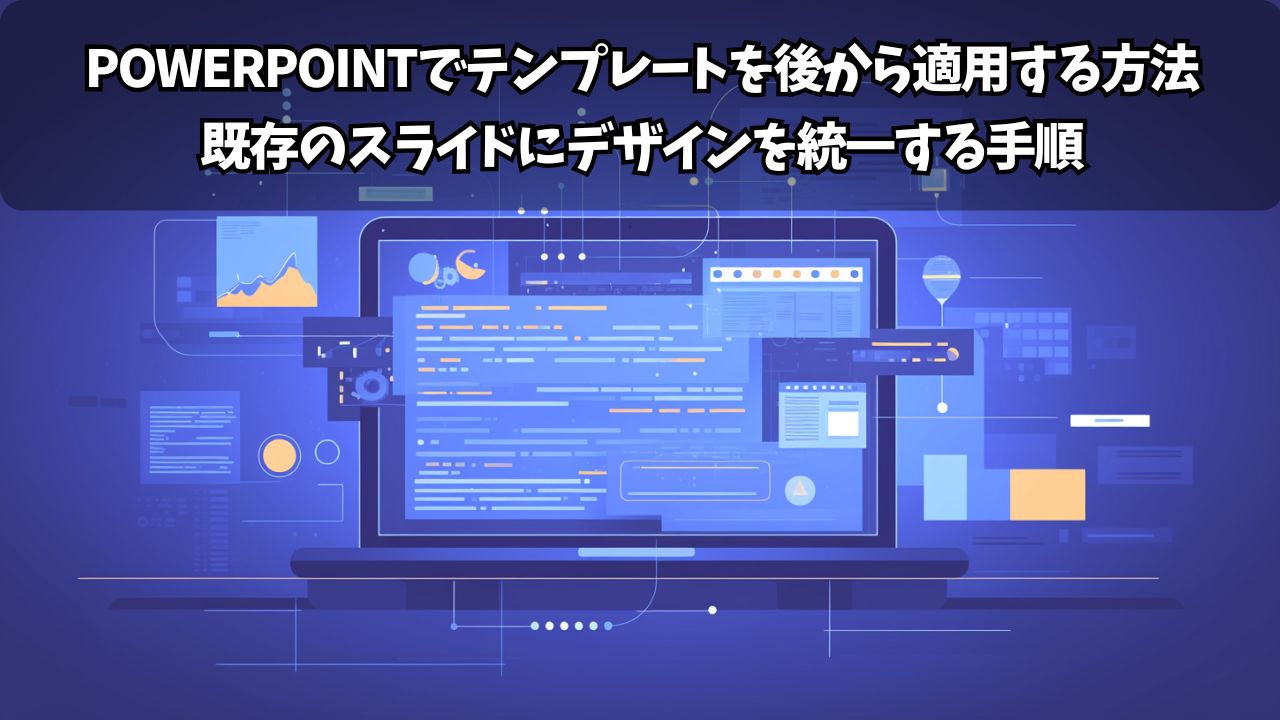







コメント